Powershell を使用してリモート コマンドを実行する方法を学習しますか? このチュートリアルでは、Windows を実行しているコンピューターで Powershell を使用してリモート コマンドを実行する WinRM 機能を使用する方法を示します。
• Windows 2012 R2
• Windows 2016
• Windows 2019
• Windows 10
• Windows 7
機器リスト
次のセクションでは、このチュートリアルの作成に使用される機器の一覧を示します。
アマゾンアソシエイトとして、私は適格な購入から稼ぎます。
関連チュートリアル - PowerShell
このページでは、PowerShell に関連するチュートリアルの一覧にすばやくアクセスできます。
チュートリアル Powershell - WinRM サービスを有効にする
リモート コマンドを実行するサーバーにアクセスします。
管理者として、Powershell コマンド ラインを起動します。

WinRM サービスを有効にします。
WinRM サービスのネットワーク構成を確認します。
コマンド出力を次に示します。
この例では、WinRM サービスが TCP ポート 5985 でリッスンしています。
この例では、WinRM サービスは HTTP 接続を許可しています。
WinRM サービス構成を確認する
コマンド出力を次に示します。
WinRM サービスへのローカル接続をテストします。
コマンド出力を次に示します。
おめでとう! WinRM サービスを有効にして、Powershell を使用してリモート コマンドを許可することができます。
チュートリアル WinRM - Powershell を使用したリモート コマンド。
クライアント コンピューターで、Powershell コマンド ラインを起動します。

TCP ポート 5985 でリモート コンピュータへの接続をテストします。
コマンド出力を次に示します。
リモートの WinRM サービスへの接続をテストします。
コマンド出力を次に示します。
WinRM と Powershell を使用してリモート コマンドを実行します。
リモート コンピュータにアクセスするための資格情報を入力します。
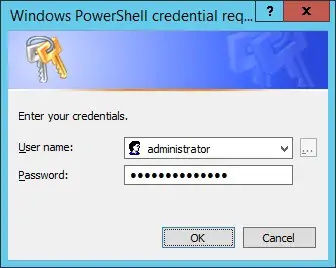
コマンド出力を次に示します。
この例では、WinRM と Powershell を使用して 1 つのコマンドをリモートで実行しました。
保存された資格情報を使用してリモート コマンドを実行します。
PowerShell、WinRM、および保存された資格情報を使用する方法は複数あります。
おめでとう! WinRM を使用して、Powershell を使用してリモート コマンドを送信できます。
チュートリアル WinRM - Powershell を使用したリモート セッション。
クライアント コンピューターで、Powershell コマンド ラインを起動します。

TCP ポート 5985 でリモート コンピュータへの接続をテストします。
コマンド出力を次に示します。
リモートの WinRM サービスへの接続をテストします。
コマンド出力を次に示します。
PowerShell と WinRM を使用してリモート セッションを開始します。
リモート コンピュータにアクセスするための資格情報を入力します。
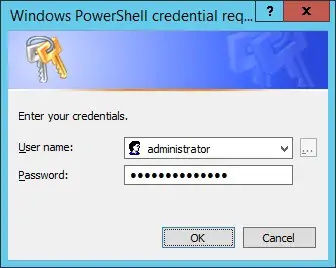
コマンド出力を次に示します。
この例では、WinRM と Powershell を使用してリモート セッションを開始しました。
保存された資格情報を使用してリモート セッションを開始します。
PowerShell、WinRM、および保存された資格情報を使用する方法は複数あります。
おめでとう! WinRM を使用して、Powershell を使用してリモート セッションを開始できます。
